一、老生常谈 基本功能少废话
1.当你在编辑文件或者浏览网页的时候,按下Win+D键可以将所有程序最小化,显示出桌面,再次按下Win+D键恢复窗口。
2.右击任何程序或者文件,选择“发送到→桌面快捷方式”,即可在桌面建立一个快捷方式,这样无论什么时候都可以从桌面打开。
3.桌面是一个特殊的文件夹,位置在< Documents and Settings\用户名\桌面>,重新安装系统前可以把其中的内容备份起来以便日后恢复。
4.如果想大家都用同一个桌面,可以用TweakUI(如图1所示)修改桌面位置,将所有用户的桌面都修改为<D:\桌面>文件夹下。
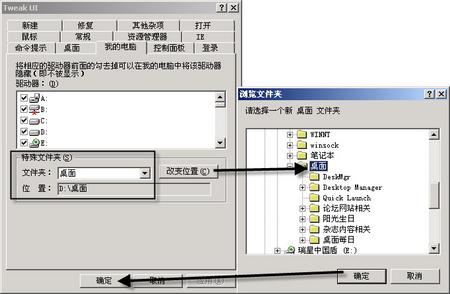
5.右击桌面,选择“属性”,单击“主题”标签,在这里可以为Windows选择一个主题;单击“外观”标签,可以修改设置不同的Windows外观设置,还可以对具体的项目进行更加详细的修改,如单击“活动窗口标题栏”可以修改其显示颜色、字体、字号等等,当然可以修改的项目非常多。
二、美丽人生 桌面屏保有妙用
打开“显示属性”对话框,单击“背景”标签(Windows XP是“桌面”标签),可以为桌面设置漂亮的背景做为桌面墙纸;单击“Web”标签,可以自定义活动桌面;单击“屏幕保护程序”,可以设置桌面的屏幕保护程序。
1.Windows XP轻松照片变屏保
第一步:新建一个 “屏保”文件夹,将自己喜欢的照片复制到该文件夹中;
第二步:右击“桌面→属性”,在打开的“显示”属性对话框中单击“屏幕保护程序”标签,在“屏幕保护程序”下拉框中选择“图片收藏幻灯片”,单击“设置”按钮,在弹出的“图片收藏屏幕保护程序选项”对话框中,单击“浏览”按钮,修改文件夹位置为“屏保”文件夹的位置;
第三步:设置屏保的设置,如图2所示,如“更换图片的频率”(最短6秒,最长180秒)、“图片的尺寸”(图片占屏幕的百分比,最小25%)、是否拉伸图片、是否显示文件名以及过渡效果等设置。
好啦,全部设置完成,设置等待时间为一分种,预览一下吧。
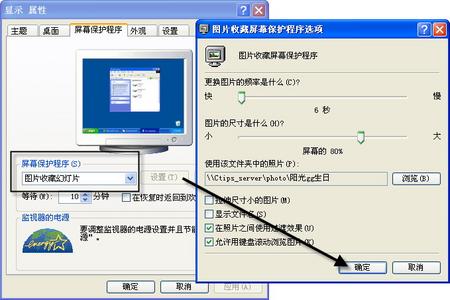
2.Flash Saver Maker让屏保闪起来
第一步:Flash Saver Maker是一款将Flash制作成屏保程序的软件,下载安装后,启动“设置 Flash Saver Maker”,默认情况下它会自动添加两个Flash动画,单击“清空列表”按钮全部删除。
第二步:单击“添加文件”按钮添加需要的Flash动画,也可按住Ctrl键添加多个动画, 切换到“选项”标签,选择“影片大小”下的“全屏幕”设成全屏播放,设置影片质量为高,设置“播放顺序”为顺序播放,其他选项根据需要自定义,如图3所示;

第三步:单击“声音”标签,勾选“是否播放原Flash中的音乐和音效”,或者单击“添加”按钮添加自定义的音乐文件,勾选“随机播放音乐和音效”;
第四步:单击菜单“功能→打包并发送”命令,输入屏幕保护的名称,单击“创建”按钮输出安装文件,双击生成的可执行文件即可安装为默认的屏保。
3.SWF Desktop让桌面也闪起来
SWF Desktop可以将SWF动画制作成桌面,用它制作的安装程序还可包含自设的图片和版权,还可以直接将Flash动画拖放到界面制作桌面。
第一步:准备两张大小分别为152×112和350×150的图片,作为安装程序的背景图片,然后新建一个“版权.txt”文本文件,在里面输入自定义的说明或者版权信息,保存到文件夹中备用;
第二步:启动SWF Desktop,在CONTENT标签单击Browse按钮导入Flash动画,在Wallpaper name中输入名称,在SWF Settings下面设置Flash动画的播放质量等,如图4所示;

第三步:单击PROPERTIES标签,单击Browse按钮导入准备的152×112的图片,作为安装在显示属性时的缩略图;第四步:单击INSTALLER标签,单击“Use Jpg、BMP or SWF”后的Browse按钮导入350×150的图片(也可是Flash动画),作为安装过程中显示的画面,单击Include License下的Browse按钮导入“版权.txt”文件,还可以自定义安装完后的Readme文件、图标等文件;勾选Show Desktop after install(Minimize all applications)将会在安装完成后自动最小化所有程序,显示出桌面。
第四步:单击Build按钮,在弹出的对话框中保存源文件以便随时修改,随后再保存生成的SWF桌面安装文件,创建完成后,执行创建的exe文件,根据提示一步一步安装即可完成安装。
小提示
右击桌面,取消“活动桌面→显示桌面图标”的勾选,可以藏起桌面图标,让Flash动画看起来无遮无挡。
三、我改,我改,看得见的我都改
1.个性化Windows XP的文件夹图标
在Windows XP系统中,“我的文件”、“我的音乐”、“图片收藏”等文件夹的图标非常好看,实际上我们通过自定义文件夹功能,也可以让指定的文件夹更个性化。
第一步:右击要修改图标的文件夹,选择“属性”命令,进入文件夹属性设置窗口;
第二步:在文件夹属性设置窗口中选择“自定义”标签,单击“更改图标”按钮,在图标选择窗口选择需要的图标,也可以单击“浏览”按钮来打开一个自己指定的图标。
第三步:选择完后,单击“确定”按钮,指定文件夹的图标就会被换掉!要想还原文件夹图标,只要在这里单击“还原为默认值”按钮即可。
2.大手术,Windows 2000也换肤
众所周知,Windows XP样式的外观可以使你的桌面看起来更加舒服,而更有很多类似Style XP的软件给Windows XP增加了好多美丽的皮肤,你知道吗?有了WindowBlinds,Windows 98/2000也可以换皮肤了!
软件小档案
软件版本: 软件大小:
软件性质: 适用平台:
下载安装WindowsBlinds后,单击“开始→程序→Object Desktop→WindowBlinds”即可启动软件,在程序界面的下方就是目前可用的皮肤,单击任何一个皮肤,如图5所示选择的是MacPC风格,然后单击左侧的Apply Changes应用设置,只见屏幕闪烁几下,哈哈,是不是皮肤变了呢?
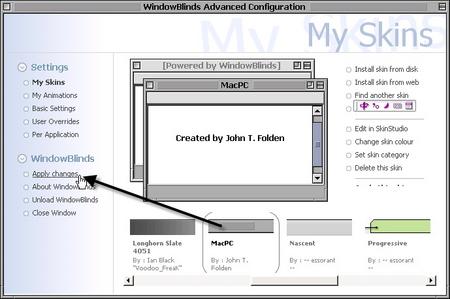
实际上还有更简单的办法换皮肤,右击桌面空白处选择“属性”,在打开的“显示属性”对话框是不是多了一个Skin标签?单击Windows and Buttons下面的列表框,选择一个好看的皮肤,然后单击Advanced按钮,可以对每一个细节如按钮字体与颜色、窗口字体与颜色等进行更加详细的设置,如图6所示。
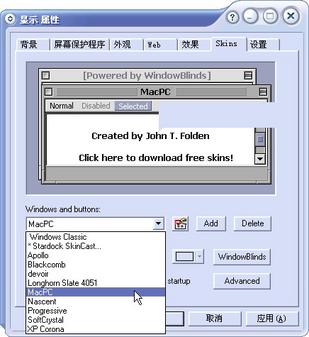
小提示
试用版软件只能在Windows 2000/XP下使用,而Windows 9x用户可以下载单独的3.5版本使用。
3.登录界面改改改 98开机画面自动换
很多地方都做过介绍如何修改Windows 98的开机画面,使用画图程序就可以做到,分别打开Windows目录下面的logo.sys、logow.sys、logos.sys文件(这些文件的属性是隐藏的,需要勾选“显示所有文件”复选框),对其修改并且保存为256色320×400像素,注意扩展名对应一致即可。试试“开机画面自动变更器”这个软件吧,它自带了40多幅色彩鲜艳的卡通开机图片,让每次启动都会显示不同的画面。
4.Style XP 2让Windows XP大变样
数百主题 随你轻松换
下载安装软件,注意在询问是否应用Coughdrop主题时选择“否”,然后启动Style XP,单击菜单“Language→Chinese(Simplified Chinese)”命令转换成部分中文语言包。
单击左侧的“主题”按钮,单击右侧主题列表种的某种主题,这时预览窗口会显示预览效果,单击“背景”和“声音”按钮可以预览该主题包含的墙纸和声音文件,单击“应用主题”即可生效。一个完整的桌面主题文件包含Visual Styles(视觉效果)和Backgrounds(背景),在“视觉效果”窗口中可以细微地更改所选视觉效果的颜色配置和字体大小,“背景”则是选取桌面墙纸和背景颜色。
小提示
★单击“下载一个新主题”按钮,可以到官方站点下载新的主题。单击“增加一个新主题”按钮,在弹出的窗口中载入主题文件(下载的theme或zip文件)即可添加。
★每增加一个主题,软件会将文件复制到系统盘的<Windows\Resources>目录中,其中Themes文件夹保存的是主题、视觉效果和登录文件,Boot文件保存开机画面文件、Icons则是系统图标主题文件了。
登录界面 也可自由改
在如图7所示的显示的窗口中在“登录配置”选择一登录文件,单击“应用登录界面”按钮即可,如果你迫不及待想看效果,注销一下即可。另外,取消“登录设置”下的“欢迎界面”复选框,可以将登录方式改为Windows 2000的对话框登录方式。选中“总是重建EXE”可以防止logonui.exe被破坏,单击Original Strings还原旧的登录界面。
新鲜图标 多彩的选择
Style XP 2的Icons功能块能更改当前系统的Shell图标、文件夹图标、驱动器图标等各种图标。单击Icon Sets列出了几种图标主题,System Cache是显示当前系统的图标集,XP-iCandy是新的Longhorn系统图标集,推荐更换。
小提示
如果单击Apply Icons应用图标主题发现Style XP长时间无响应,可以打开“Windows任务管理器”,结束Style XP,然后再次启动Style XP,单击Apply Style to Current Theme应用效果到现有主题,Icons里的所有图标就成功更换。
常保新鲜 更换自动化
Style XP还能实现定期更换主题。单击左侧的Rotate按钮,切换到自动更换窗口,列表中有主题、视觉效果、壁纸和登录界面四个项目,Available列表则是当前可用文件名称,单击Include按钮添加到循环列表中。视觉效果可以选择颜色、字体;同一背景文件可增加多次并设置显示位置、背景色。在Frequency中设置更换的时间间隔。
四、我帮,我帮,桌面兄弟一大帮
1.WipeOut为Windows装上精巧窗帘
WipeOut小档案
软件版本:1.40 软件大小:28KB
软件性质:免费软件 适用平台:Windows98/2000/XP
想双击桌面图标启动QQ,可桌面已被N个窗口遮得严严实实。这时如果能像拉窗帘一样把打开的窗口移到一边,启动QQ后再把它们一块儿拉回来,该有多好?WipeOut就能帮你实现这一切。
双击并启动后,你会在屏幕左侧发现一条细细的黄线,鼠标指针移到这条网上后会变成指向右方的箭头,这时按住左键向右拖动鼠标或直接双击,都能让已打开的窗口整齐地向右侧移动,同时露出桌面(如图7所示)。双击桌面上的任何快捷方式后,所有窗口都会自动还原(在被移动的窗口中单击左键也可以还原)。怎么样,是不是很方便?
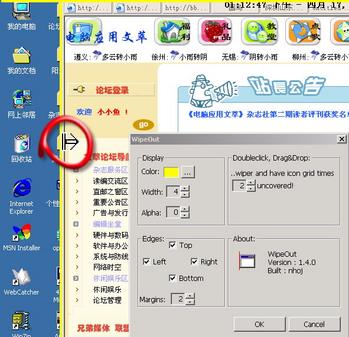
右击黄线并选择Options,打开设置窗口(如图7)。其中Display项用于设置线的颜色、粗细和透明度,Edges项用于设置线在屏幕上的位置,uncovered则可以指定双击时窗口的移动距离,根据桌面图标的行数或列数进行设置。
2.看谁兄弟多——多重桌面管理
试试“四桌面扩展”这个小软件吧,它只有一个DeskMgr.exe文件,双击即可执行,如果你喜欢,可以把它的快捷方式放到启动里面实现开机自启动。启动后,会出现一个田字格的窗口,很明显,显示暗红色的是当前界面,单击其他方格,可以快速切换到另外一个桌面,小巧方便又不占太多资源,单击暗红色区域并按住鼠标可以拖到任何位置,右击选择资源管理器可以快速打开资源管理器,当然,也可右击选择退出命令。
小提示
★Desktop Manager这个免费的小软件也可以给你更多惊喜,安装后启动该程序,它在屏幕右侧添加一个工具栏(还可以向工具栏拖拽程序快捷方式),下面默认虚拟了4个桌面(最多支持3×3个桌面),该软件功能十分强大,可以分别设置每个桌面的分辨率、字体颜色和桌面等属性,还支持好多功能强大的模块,推荐一试。(如果开启太多功能,会占用很多资源,影响速度)
★六屏是一个虚拟的多屏幕管理器,运行在微软Windows操作系统上,中文界面和速度非常快是它的优势,可惜只能使用30天。
| Word教程网 | Excel教程网 | Dreamweaver教程网 | Fireworks教程网 | PPT教程网 | FLASH教程网 | PS教程网 |
| HTML教程网 | DIV CSS教程网 | FLASH AS教程网 | ACCESS教程网 | SQL SERVER教程网 | C语言教程网 | JAVASCRIPT教程网 |
| ASP教程网 | ASP.NET教程网 | CorelDraw教程网 |
 QQ:2693987339(点击联系)购买教程光盘
QQ:2693987339(点击联系)购买教程光盘